Tabellenimport im Prozessassistenten
Gültig für: viflow (Abo | 9 | 8) | Artikel: 1549005 | Aktualisiert am 30.04.2024
Wenn bereits Prozesse in tabellarischer Form vorliegen, hilft der Prozessassistent dabei, daraus eine viflow-Prozessgrafik zu generieren.
So importieren Sie eine Tabelle
- Klicken Sie im Register Start in der Gruppe Neu auf die Schaltfläche Prozess (Assistent).
.png) Der Prozessassistent wird geöffnet.
Der Prozessassistent wird geöffnet. - Tragen Sie zunächst den Namen für den neuen Prozess ein.
.png)
- Markieren Sie die Option Excel-Tabelle importieren und klicken Sie auf die Schaltfläche Öffnen
 .
.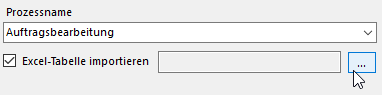 Wählen Sie jetzt eine Tabelle im Format *.csv, .xls oder *.xlsx aus und bestätigen Sie mit Öffnen.
Wählen Sie jetzt eine Tabelle im Format *.csv, .xls oder *.xlsx aus und bestätigen Sie mit Öffnen.
Die Vorschau der Tabelle wird geladen (hier: Excel-Tabelle).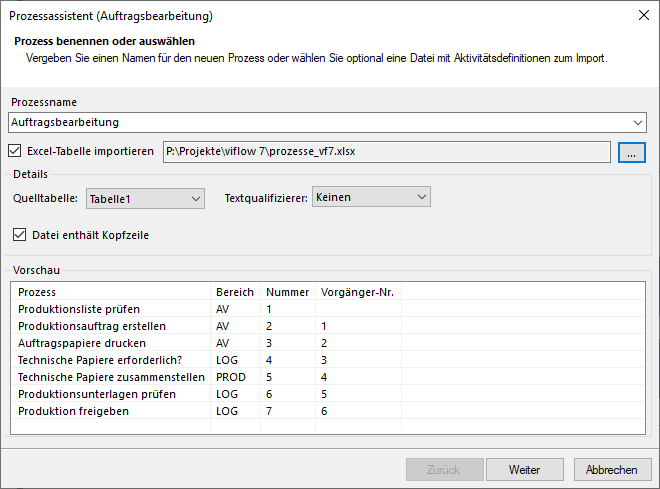
- Prüfen Sie die Tabelle in der Vorschau auf Vollständigkeit.
Legen Sie fest, welche Quelltabelle (hier: "Tabelle1") importiert werden soll und ob es darin eine Kopfzeile gibt. Ist Datei enthält Kopfzeile aktiv, wird die erste (Überschriften-)Zeile nicht mit importiert.
Wenn in der Datei Texte mit Sonderzeichen gekennzeichnet wurden und diese als Text erkannt werden sollen, wählen Sie den entsprechenden Textqualifizierer aus.
Beim Import einer CSV-Tabelle wählen Sie zusätzlich das darin verwendete Trennzeichen aus..png) Klicken Sie auf Weiter.
Klicken Sie auf Weiter. - Im Fenster Spalten zuordnen sehen Sie die Inhalte der Quell- und der Zieltabellen.
Bei nicht automatisch erfolgter Zuweisung der Spalten, ergänzen Sie diese in den Feldern für Aktivität und Bereich.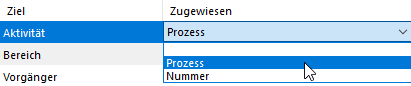
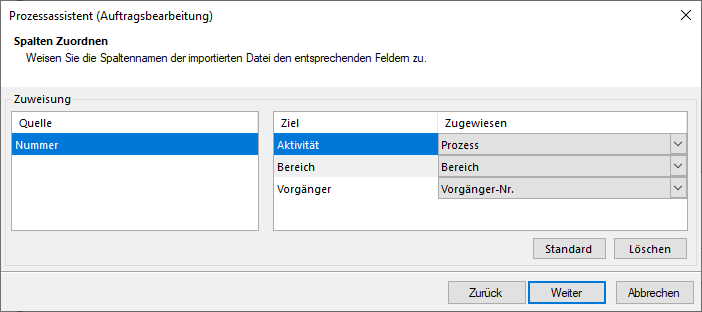 Das Feld Vorgänger ist keine Zuordnung erforderlich, diese kann im nächsten Schritt manuell erfolgen.
Das Feld Vorgänger ist keine Zuordnung erforderlich, diese kann im nächsten Schritt manuell erfolgen.
Klicken Sie auf Weiter. - Im Fenster Aktivitäten definieren werden die Prozesse (Aktivitäten) und Bereich angezeigt.
.png) Korrigieren Sie ggf. die Einträge in der Liste und klicken auf Fertigstellen.
Korrigieren Sie ggf. die Einträge in der Liste und klicken auf Fertigstellen.
Die Prozessgrafik wird erstellt. - Überprüfen Sie jetzt die Prozessgrafik, insbesondere die Verbinder zwischen den einzelnen Prozessen und Verzweigungen, auf Vollständigkeit und korrigieren bzw. vervollständigen Sie die Grafik.
.png)
- Benennen Sie ggf. die Verbinder (und machen diese so zu einer viflow-Information).
Klicken Sie dazu mit der rechten Maustaste auf einen Verbinder und wählen aus dem Kontextmenü [.png) ] Eigenschaften.
] Eigenschaften.
Tragen Sie Name, Kurzname und ggf. weitere globale und lokale Eigenschaften der Informationen ein. - Detaillieren Sie ggf. die globalen und lokalen Eigenschaften der einzelnen Prozesse und Verzweigungen, indem Sie mit der rechten Maustaste auf ein Shape klicken und aus dem Kontextmenü [
.png) ] Eigenschaften auswählen.
] Eigenschaften auswählen.
.png)